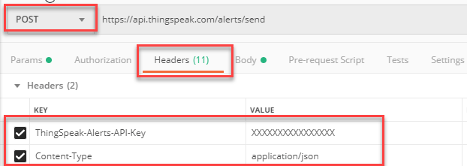Send Alert
E-Mail-Benachrichtigung mit HTTP POST erstellen
Anfrage
HTTP-Methode
POST
URL
https://api.thingspeak.com/alerts/send
URL-Parameter
Keine verfügbaren Parameter
Überschriften
Die Header ThingSpeak-Alerts-API-Key und Content-Type sind erforderlich. Der Accept-Header ist optional.
| Name | Priorität | Beschreibung | Werttyp |
|---|---|---|---|
ThingSpeak-Alerts-API-Key | Erforderlich | Geben Sie den API-Schlüssel für Warnungen an, den Sie in Ihrem Profil finden. Dieser Schlüssel unterscheidet sich von den Kanal-API- und Benutzer-API-Schlüsseln. | Zeichenfolge |
Content-Type | Erforderlich |
| Zeichenfolge |
Körperparameter
| Name | Priorität | Beschreibung | Werttyp |
|---|---|---|---|
subject | Optional | Geben Sie den Betreff der E-Mail-Nachricht an (bis zu 60 Zeichen). | Zeichenfolge |
body | Optional | Geben Sie den Text der E-Mail-Nachricht an (bis zu 500 Zeichen). | Zeichenfolge |
Antwort
Erfolg
202 Accepted
Fehler
Mit dem Header Accept können Sie die in den Fehlermeldungen bereitgestellten Details steuern. Versehen Sie den Header Accept mit dem Wert application/json,application/problem+json und der Server gibt ausführliche Fehlermeldungen zusammen mit dem Standard-HTTP-Antwortcode zurück.
Die vollständige Liste möglicher HTTP-Fehler finden Sie unter Fehlercodes.
Beispiele
Einschränkungen
Benutzer sind auf 2 Benachrichtigungen alle 30 Minuten beschränkt. Die Ratenbegrenzung wird angewendet, wenn die Anfrage gestellt wird, nicht wenn die E-Mail gesendet wird. Wenn Sie das Anforderungslimit überschreiten, gibt die API den Antwortcode 429 zurück.